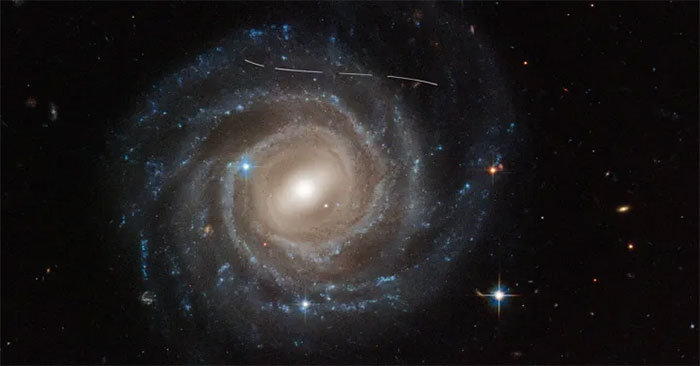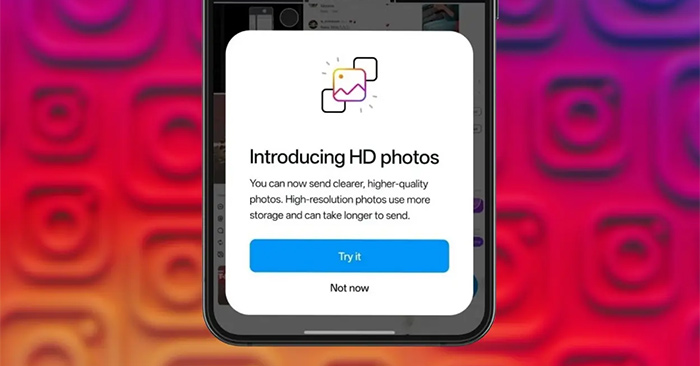Wenn Sie einen Text auf einer solchen Website kopieren möchten, was sollten Sie dann tun? TippsMake zeigt Ihnen 3 Möglichkeiten, eine Website zu kopieren, auf der Inhalte auf Chrome und Firefox nicht kopiert werden können.
Während des Surfens im Web treffen Sie manchmal auf Websites, auf denen das Kopieren von Inhalten nicht zulässt. Es gibt jedoch viele Möglichkeiten, diese Barriere zu überwinden. Im Folgenden finden Sie einige Methoden, mit denen Sie Inhalte von Websites kopieren können, auf denen nicht alle Browser kopieren können.
Also, wenn Sie einen Text auf einer solchen Website kopieren möchten, was sollten Sie dann tun? Es gibt viele Möglichkeiten, dieses Problem zu lösen, z. B. das Ausschalten von JavaScriptsAnwesendVerwenden von Anwendungen von Drittanbietern. Es klingt kompliziert, aber mach dir keine Sorgen,Tippswerde es dir zeigen3 Möglichkeiten, Websites zu kopieren, die kein Kopieren erlaubenInhalt von Chrome und Firefox.
So kopieren Sie eine Website, auf der das Kopieren auf Chrome Browser kein Kopieren erlaubt
In schwierigen Zeiten können wir viele clevere Ideen finden. Es gibt 4 Möglichkeiten, JavaScript im Chrome -Browser zu dekodieren und Ihnen dabei zu helfen, Inhalte auf der Website zu kopieren.
Methode 1: So kopieren Sie eine Website, auf der das Kopieren mithilfe des ALL-Add-Ons im Chrome-Browser das Kopieren nicht zulässt
Schritt 1:SuchenKopie aktivierenund klicken "Zu Chrom hinzufügen"zu installierenKopie aktivierenim Chrome Web Store App Store unter der Adresse hier.
Schritt 2:Greifen Sie auf die Website zu, von denen Sie Inhalte kopieren möchten, die Aktion nicht ausführen, nicht ausführen.
Schritt 3:Klicken Sie auf dieKopie aktivierenSymbol auf dem Chrombrowser, wenn derVerlängerungDas Symbol ist nicht schwarz geworden (der Zweck besteht darin, das Add-On zu aktivieren)
Sobald Sie fertig sind, können Sie jeden gewünschten Textinhalt auf dieser Website frei kopieren.
Methode 2: So kopieren Sie eine Website, auf der das Kopieren mithilfe der Adresse nicht zulässig ist
Wenn Sie Text aus diesen Arten von Websites kopieren möchten, aber aus verschiedenen Gründen keine Software auf Ihrem Computer installieren möchten, ist die folgende Methode für Sie.
Schritt 1:Gehen Sie zur Website erlaubtcopy.com. Nur wenn Sie den Namen hören, wissen Sie, was er tun wird, oder?
Schritt 2:Kopieren Sie den Link der Website mit dem Inhalt, den Sie kopieren müssen, aber nicht kopieren.
Schritt 3:Fügen Sie diesen Link in das URL -Feld der Website erlaubtenCopy.com ein und klicken Sie aufEinreichen.
ZulassungÖffnen Sie dann eine neue Seite mit dem Inhalt des Links, den Sie eingefügt haben. Alles, was Sie tun müssen, ist den Text hervorzuheben, mit der rechten Maustaste zu klicken und zu kopieren. Sie können sehen, dass dies eine der schnellsten Möglichkeiten auf der Erde ist, zu kopieren, oder?
Methode 3: So kopieren Sie eine Website, auf der das Kopieren nicht das Kopieren zulässt
Diese Lösung kann nur im Chrombrowser verwendet werden.
Schritt 1:Auf der Website, die Sie öffnen, aber nicht inhaltlich oder Bilder kopieren, klickenStrg P.
Schritt 2:Im Vorschau -Modus vor dem Drucken können Sie Text oder Bilder auf dieser Website problemlos auf Ihren PC kopieren.
Methode 4: So kopieren Sie eine Website, auf der das Kopieren nicht das Kopieren ermöglicht, indem die JavaScript -Funktion auf Google Chrome ausgeschaltet wird
Wenn Sie Add-Ons in Ihrem Browser nicht herunterladen und installieren möchten, können Sie versuchen, den JavaScript-Support zu deaktivieren. Jede Website verwendet jedoch häufig unterschiedliche Java, um die Benutzererfahrung zu optimieren. Die Verwendung der Funktion JavaScript Block wirkt sich daher auf Ihre Web -Surfenerfahrung aus. Um dies zu beheben, denken Sie daran, Java nur auszuschalten, wenn Sie Informationen kopieren müssen. Nach dem Kopieren des Inhalts machen Sie JavaScript sofort wieder ein, um ein reibungsloseres Web -Surfing -Erlebnis zu erhalten. Deaktivieren Sie JavaScript mit den folgenden Schritten:
- Klicken Sie auf die drei Punkte in der oberen rechten Ecke desGoogle ChromeBrowser> dann auswählenEinstellungen.
- Als nächstes klicken Sie aufPrivatsphäre und Sicherheitund auswählenStandorteinstellungen.
- unter InhaltDuwird findenJavaScript.
- ImJavaScriptKlicken Sie auf das Green Check -Mark, bis es sich ändert.ErlaubtZuBlockiert,Dann haben Sie JavaScript erfolgreich deaktiviert.
Auf älteren Versionen von Chrome dieEinstellungenDie Schnittstelle ist etwas anders, anstatt dass das Green Checkmark die Möglichkeit hat, keine Website zu erlauben, JavaScript auszuführen.
JavaScript ist jedoch ein wichtiger und unverzichtbarer Bestandteil von Websites. Websites zeigen keinen vollständigen Inhalt an, wenn Sie Java deaktivieren. Daher wird diese Java -Deaktivierungslösung im Vergleich zu den oben genannten Lösungen nicht empfohlen. Für den Fall, dass dies die einzige Option ist, die Sie haben, denken Sie bitte daran, JavaScript sofort nach dem Kopieren des Inhalts wieder einzuschalten.
Methode 5: Machen Sie ein Foto des Inhalts und konvertieren es in Text
Wenn die oben genannten Methoden nicht funktionieren, können Sie einen Screenshot aufnehmen und ein OCR -Tool verwenden, um den Inhalt zu extrahieren. Hier finden Sie detaillierte Anweisungen:
Schritt 1: Machen Sie einen Screenshot
Unter Windows:
- Drücken Sie Druckbildschirm oder Alt + Druckbildschirm.
- Öffnen Sie Farbe und passen Sie mit Strg + V ein. Speichern Sie das Bild mit Strg + S.
Auf macos:
Drücken Sie den Befehl sway + command + 3 oder swift + command + 4. Das Bild speichert automatisch auf Ihrem Desktop.
Schritt 2: Verwenden Sie das OCR -Tool
Online:
- Besuchen Sie die Online -OCR, OCR.space oder kostenlose OCR.
- Laden Sie Bild hoch und extrahieren Sie Text.
OCR -Software:
Verwenden Sie Google Keep, Microsoft OneNote oder Adobe Acrobat.
Foto hochladen und konvertieren.
Schritt 3: Überprüfen und bearbeiten
Überprüfen und bearbeiten Sie den Text nach der Extraktion, um die Genauigkeit zu gewährleisten.
Methode 6: So kopieren Sie eine Website, auf der das Kopieren von Inhalten auf Mozilla Firefox nicht kopiert wird
In Teil 1 haben Sie gelernt, wie man JavaScript auf Chrome deaktiviert. In Teil 2 erfahren Sie mehr über die Lösung, um JavaScript auf dem Mozilla Firefox -Browser zu deaktivieren.
Deaktivieren Sie JavaScript über Mozilla Firefox
In den folgenden drei Schritten wird die Unterstützung von JavaScript für Mozilla Firefox deaktiviert.
Schritt 1:
Sie zugreifen auf dieMozilla FirefoxBrowser und geben Sie den Befehl einÜber: Konfigurationin die Browser -Adressleiste>Eingeben. Eine Warnung wird auf dem Bildschirm angezeigt. Sie wählen, dass ich vorsichtig sein werde. Ich verspreche!
Schritt 2:
Geben Sie die Informationen im Suchfeld einJavaScript.Enabled
Schritt 3:
In der Spalte Wert ist die StandardeinstellungRichtig (Aktivieren Sie JavaScript)klicken Sie mit der rechten Maustaste aufJavaScript.EnabledWählen Sie dann aktivieren/deaktivieren, um JavaScript zu deaktivieren.
Wenn Sie diesen Tipp berücksichtigen, wenn Sie Firefox zur Suche nach Informationen verwenden, kann niemand Sie daran hindern, Dokumente zu kopieren, wenn Sie möchten.
Methode 7: So kopieren Sie Inhalte, mit denen das Kopieren durch Herunterladen der Seite nicht das Kopieren erlaubt
Schließlich können Sie die gesamte Website auf Ihren Computer herunterladen, um den Inhalt anzuzeigen und zu kopieren. Hier sind die detaillierten Schritte:
- Schritt 1: Gehen Sie zu der Website, deren Inhalt Sie kopieren möchten.
- Schritt 2: Klicken Sie mit der rechten Maustaste auf die Webseite (kein Bild oder Link).
- Schritt 3: Wählen Sie "Seite speichern" im Kontextmenü, der angezeigt wird.
- Schritt 4: Wählen Sie im Fenster Datei speichern, wo Sie die Webseite auf Ihrem Computer speichern möchten.
- Schritt 5: Stellen Sie sicher, dass das Speicherformat "Webseite, vollständig" ist, um alle zugehörigen Dateien herunterzuladen.
- Schritt 6: Klicken Sie auf "Speichern", um den Download -Prozess abzuschließen.
Nach dem Herunterladen können Sie die HTML -Datei mit Ihrem Browser öffnen und Inhalte wie gewohnt einfach von der Webseite kopieren.
Methode 8: Kopieren Sie Websites, auf denen nicht alle Browser kopieren können
Hier ist die letzte Option, um Websites zu kopieren, die kein Kopieren erlauben. Obwohl diese Methode bei Amateuren nicht beliebt ist, ist es eine Methode, die Technologieexperten häufig anwenden. Wenn Sie eine Leidenschaft für Technologie haben und mehr erkunden möchten, beziehen Sie sich bitte auf diese Lösung. Auf diese Weise kopieren Sie Websites, auf denen das Kopieren mithilfe der Funktion der Website nicht das Kopieren erlaubt.
- Als erstes öffnen Sie die Website mit dem Inhalt, den Sie kopieren möchten> Klicken Sie auf die F12-Taste auf der Tastatur oder klicken und Browser, den Sie verwenden).
- Wählen Sie in der rechten Ecke des Bildschirms das Symbol mit dem Bildschirm und dem Mauszeiger aus und klicken Sie darauf (wenn es bereits ausgewählt ist, überspringen Sie diesen Schritt).
- Klicken Sie mit der linken Maustaste auf den Inhalt, den Sie kopieren möchten, um zu inspizieren. Ein Code, der dem ausgewählten Inhalt entspricht, wird rechts angezeigt (markiert mit einem roten Oval).
Für Textinhalte kopieren Sie es normal. Für Bild- und Videodateien kopieren Sie den Link, fügen ihn in eine neue Registerkarte ein und speichern das Bild oder laden Sie das Video auf Ihren Computer herunter.
Diese Methode ist sehr schnell, wenn Sie nur einen Text, ein Foto oder ein Video erhalten. Wenn Sie sich jedoch die ganze Erde, den ganzen Himmel, die Methode 1 und 2 anwenden möchten, ist dies bequemer.
Mit 3 Möglichkeiten, Websites zu kopieren, auf denen das Kopieren von Inhalten auf Chrome und Firefox, die gerade eingeführt wurden, nicht ermöglichen, werden Sie von nun an Ihre Sorgen wegwerfen und glücklich auf einer gewünschten Website kopieren. Wenn Sie Zeit haben, besuchen Sie bitte weiterhin TipsMake.com, um weitere nützliche Tipps zum Technologiefeld zu erhalten.
Nach Tippsmake -Forschung
4.5 ★ | 2 Stimmen